Đây là hướng dẫn về cách thay đổi mã sản phẩm của bạn để sửa lỗi kích hoạt trong Windows 10. Dưới đây là năm cách đưa công cụ kích hoạt Windows để thay đổi mã sản phẩm hiện tại trên máy tính của bạn. Để nó có thể giúp bạn kích hoạt Windows 10 hoặc nâng cấp phiên bản Windows của bạn.
Xem thêm:
- 10 Bước Active Win7 Crack Bản Quyền Miễn phí 2018
- 2 Cách Active Windows 10 Miễn phí Crack Cập nhật Full
- Cách Crack Office 2010 Vĩnh viễn Win7 Win10 Update tẹt ga
cách 1: thay đổi mã sản phẩm trong Setting
cách 2: thay đổi mã sản phẩm trong System Properties
cách 3:thay đổi mã sản phẩm trong slu3.exe
cách 4: thay đổi mã sản phẩm trong changepk.exe
Cách 5:thay đổi mã sản phẩm trong Command Prompt
Cách thay đổi mã sản phẩm trong Setting
Bạn cần phải đăng nhập với tư cách quản trị viên để thay đổi mã khóa sản phẩm và kích hoạt Windows 10.
Tùy chọn 1: Thay đổi mã sản phẩm của bạn để sửa lỗi kích hoạt
Bước 1: Nhấp vào Menu bắt đầu và chọn Setting . Nhấp vào biểu tượng Update & Security
Bước 2: Nhấp vào Activation, sau đó nhấp vào nút Change product key ở bên phải.
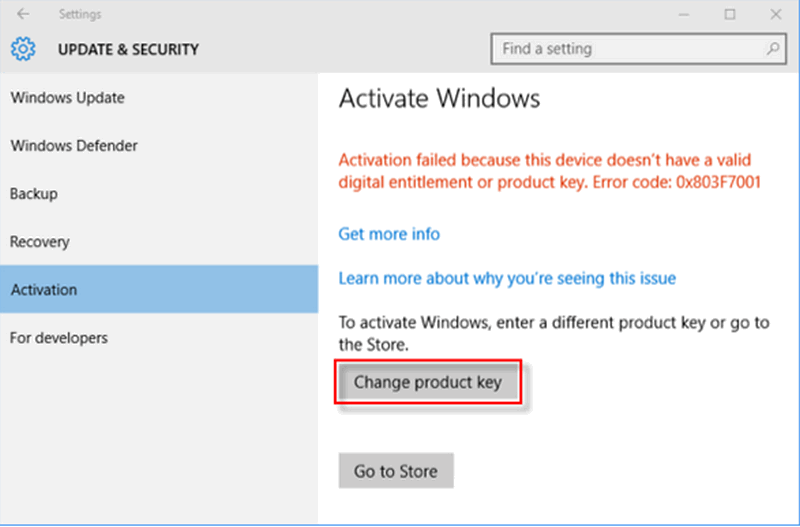
Tùy chọn 2: thay đổi mã sản phẩm để nâng cấp phiên bản Windows 10 của bạn
Bước 1: Đi tới mở ứng dụng Setting. Điều chỉnh đến hướng System > About.
Bước 2: Nhấp vào Change product key or upgrade your edition of Windows để mở trang kích hoạt.
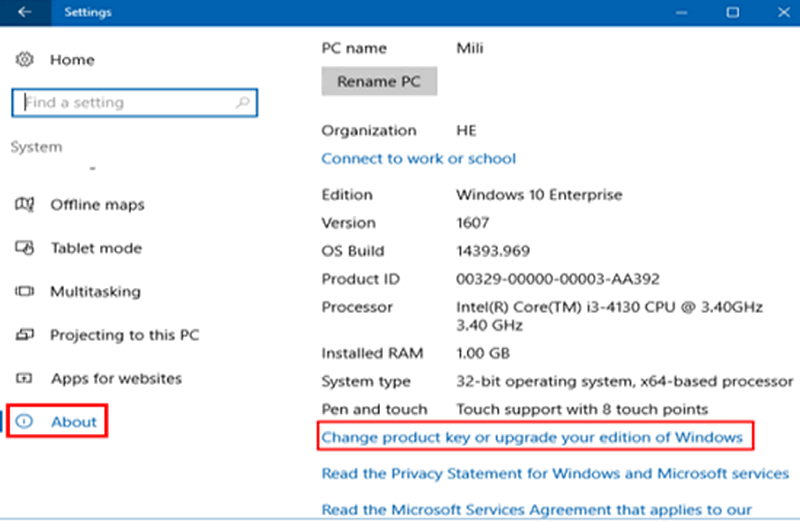
Nếu bạn muốn nâng cấp Windows 10 Enterprise lên Windows 10 và có mã khóa Windows 10 Pro, hãy nhấp vào nút Change product key, tiếp tục Bước 3 bên dưới, sau đó nhập khóa sản phẩm Windows 10 Pro.
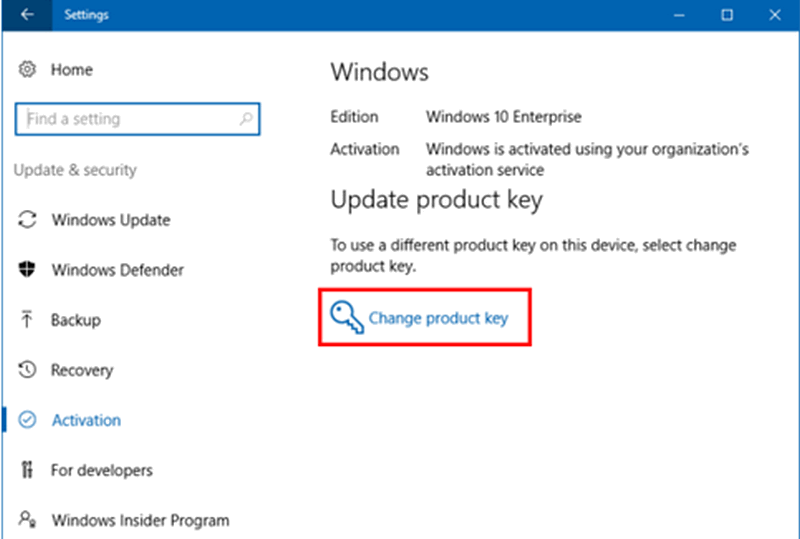
Cách thay đổi mã sản phẩm trong System Properties
Bước 1: Mở System Properties bằng phím tắt: Windows + Pause Break.
Bước 2: Nhấp vào liên kết Change product key trong Windows Activation. Sau đó chuyển sang Bước 3 bên dưới.
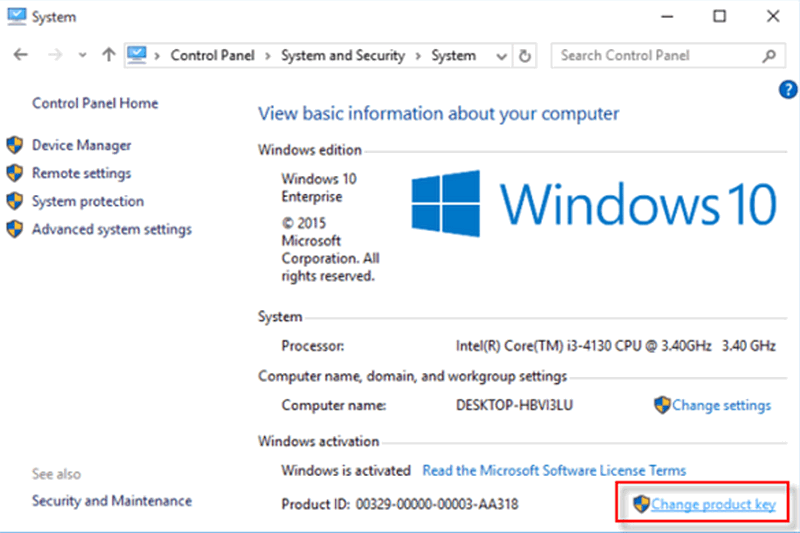
Cách thay đổi mã sản phẩm trong Slui.EXE
Bước 1: Nhấn Win + R để mở hộp thoại Run.
Bước 2: Gõ vào slui.exe 3, nhấn phím Enter. Sau đó chuyển sang Bước 3 bên dưới.
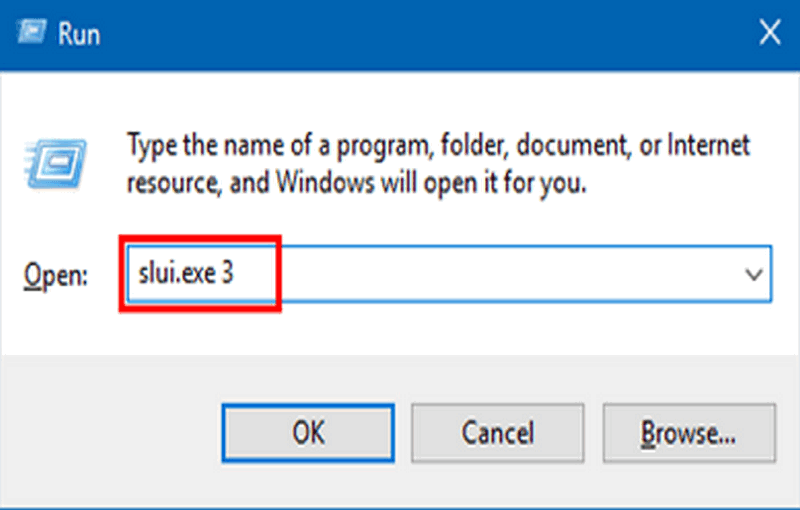
Làm thế nào để thay đổi mã sản phẩm trong Changepk.exe
Bước 1: Nhấn phím Win + R để mở hộp thoại Run.
Bước 2: Sau đó gõ changepk.exe vào hộp thoại Run, sau đó nhấn OK.
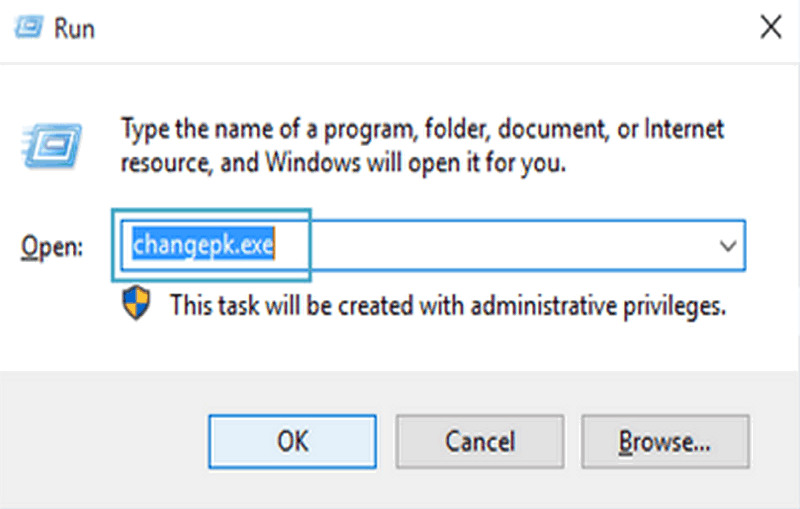
Bước 3: Nhập khóa sản phẩm gồm 25 chữ số cho phiên bản Windows 10 bạn muốn, nhấn Enter.
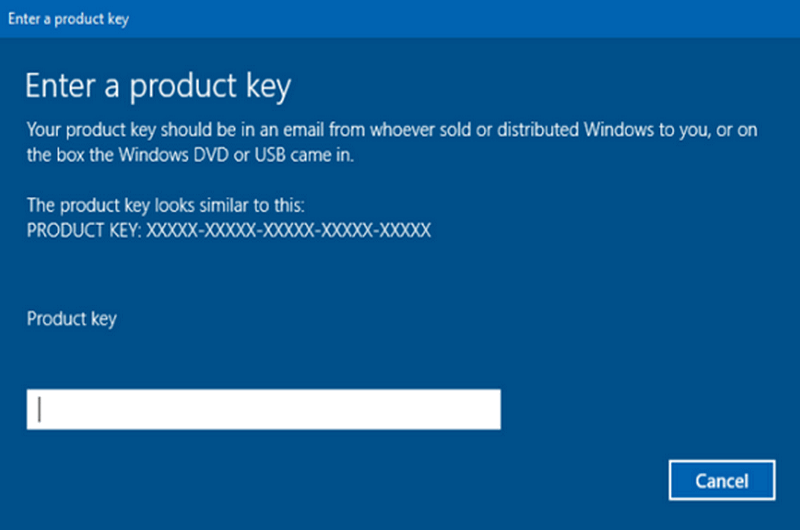
Bước 3: Khi kích hoạt Windows xuất hiện, nhấp vào Next.
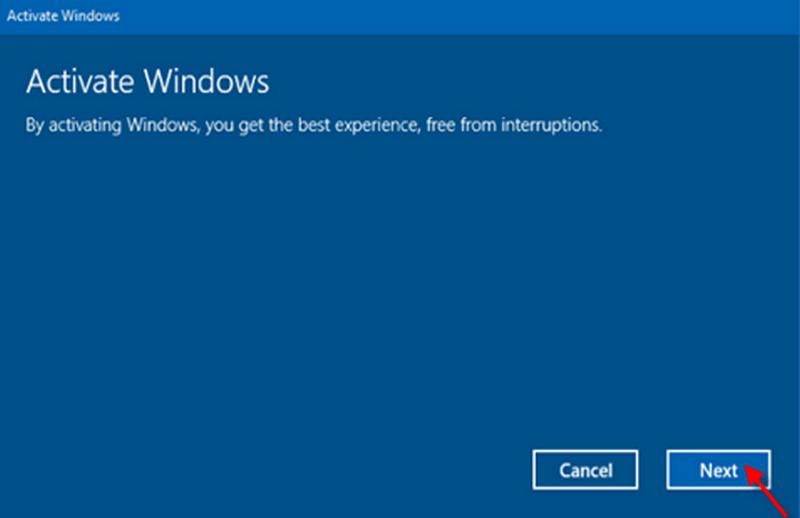
Bước 4: Khi Windows được kích hoạt thành công, kích Close.
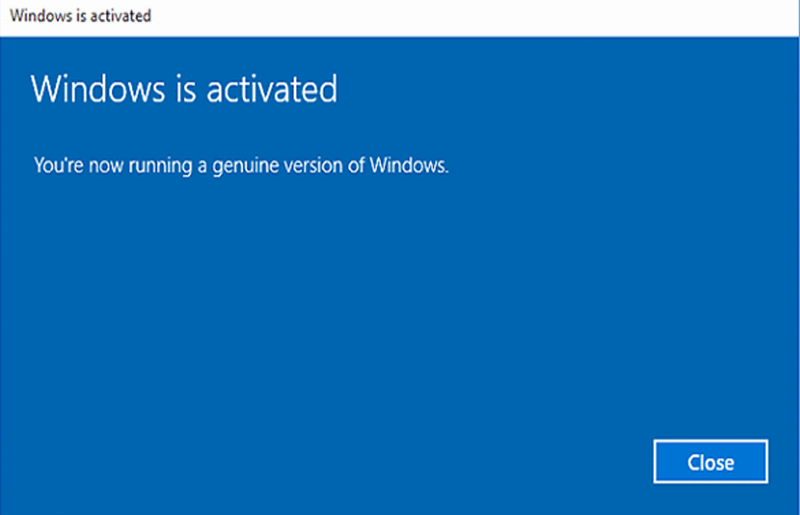
Cách thay đổi mã sản phẩm trong Command Prompt
Bước 1: Mở Command Prompt (Admin).
Nhấn phím “Windows logo + X”, sau đó nhấn phím A trên bàn phím.
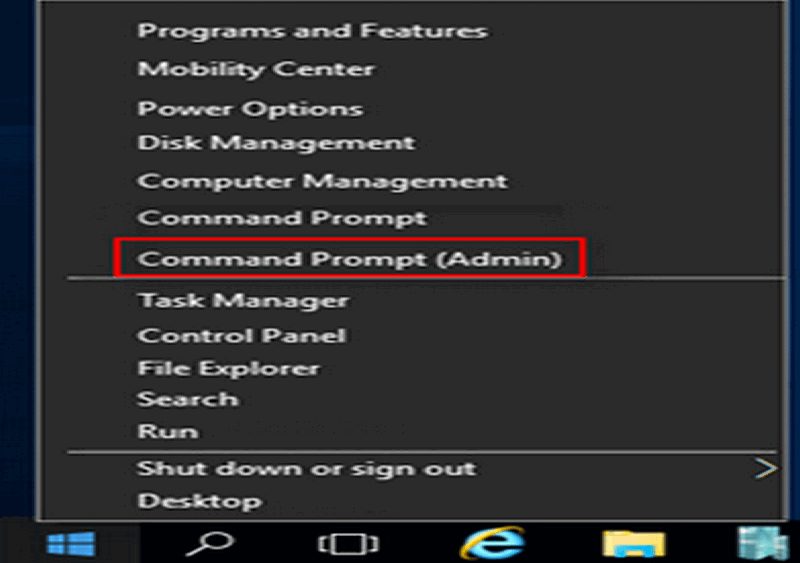
Bước 2: Chạy lệnh sau tại dấu nhắc lệnh nâng lên và nhấn Enter.
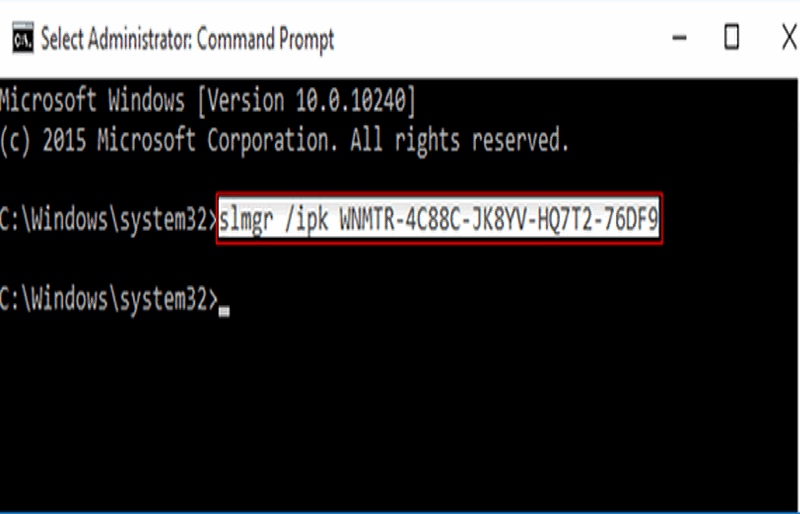
Bạn sẽ thấy thông báo khóa sản phẩm được cài đặt thành công sau khi khóa được thay đổi. Nhấp vào OK.
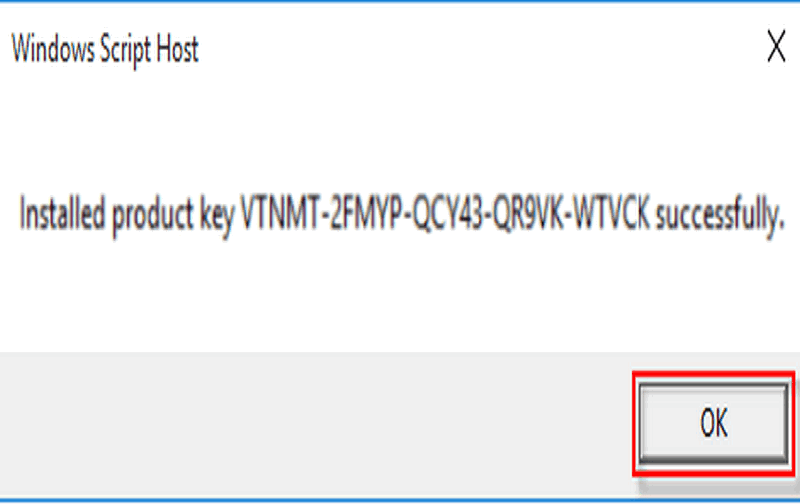
 Download Unikey
Xem thêm: Download tải WinRAR 5.31 mới nhất 2016 Full Crack Windows XP/7/8/10, Download tải WinZIP 20 phần mềm tốt nhất cho nén file 2016, Dạy Học mat xa, dạy massage body, Mi Katun
Download Unikey
Xem thêm: Download tải WinRAR 5.31 mới nhất 2016 Full Crack Windows XP/7/8/10, Download tải WinZIP 20 phần mềm tốt nhất cho nén file 2016, Dạy Học mat xa, dạy massage body, Mi Katun
